Watumiaji wa iPhone wenye furaha ya picha (kama mimi!) Wanajua kuwa unaweza kumaliza picha nyingi kwenye iPhone yako. Ikiwa unataka kuona picha hizo nzuri kwenye kompyuta yako na uwe na salama salama ya ndani, unahitaji kujua jinsi ya kuhamisha picha kutoka kwa iPhone kwenda kwa kompyuta.
Kwa kufurahisha, ni rahisi kuhamisha picha kutoka sehemu moja kwenda nyingine. Mwongozo huu mzuri utakutembea kupitia chaguzi za kuhamisha picha kutoka kwa iPhone kwenda kwa kompyuta , iwe una Mac, PC, au unataka kutumia iCloud.
Jinsi ya Kuhamisha Picha Kutoka kwa iPhone Kwa PC
Kuhamisha picha kutoka kwa iPhone yako kwenda kwa kompyuta ya Windows, utahitaji gumzo na kuziba USB upande mmoja na kuziba iPhone kwa upande mwingine (pia inajulikana kama umeme kwa gumzo la USB).
kwanini unazunguka ipad yangu
Chomeka iPhone yako kwenye kompyuta na kebo. IPhone yako inaweza kukuuliza ikiwa ni sawa kuamini kompyuta hii. Gonga Uaminifu ikiwa hii itaibuka. Unaweza pia kuwa na kufungua iPhone yako. Ingiza nambari yako ya siri au telezesha kidole ili kufungua iPhone yako.
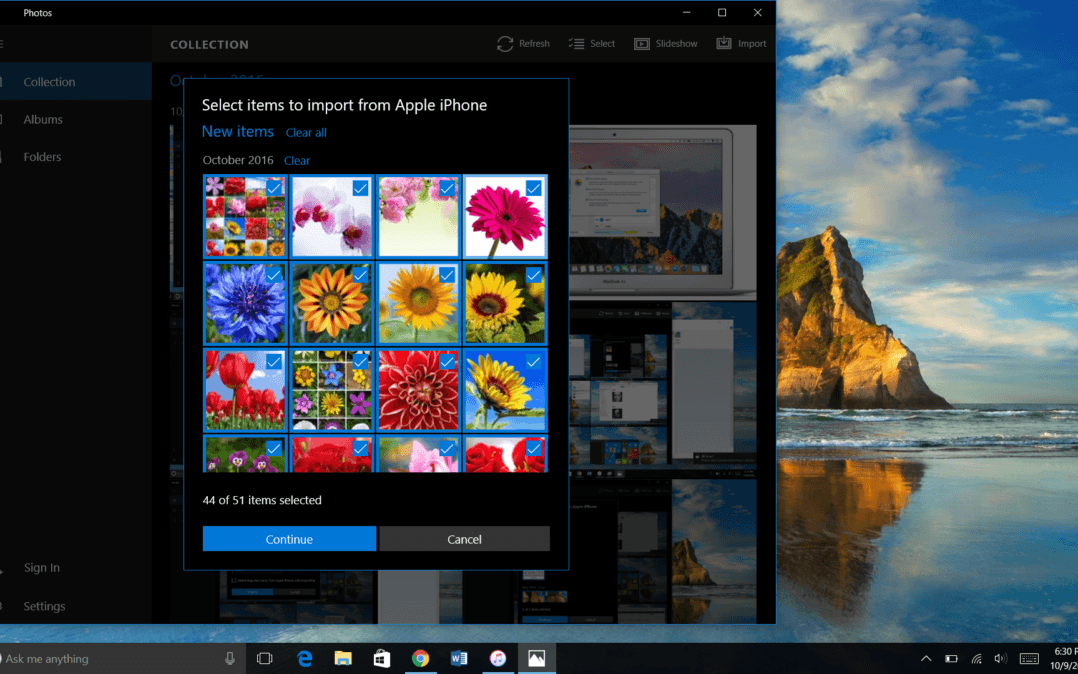 Ili kuzungumza na iPhone yako, kompyuta yako italazimika kupakua kipande cha programu inayoitwa dereva. Hii inapaswa kusanikisha kiotomatiki unapoingiza iPhone yako kwa mara ya kwanza, lakini inaweza kuchukua dakika chache. Kuwa na subira mara ya kwanza unapochomeka iPhone yako kwenye kompyuta!
Ili kuzungumza na iPhone yako, kompyuta yako italazimika kupakua kipande cha programu inayoitwa dereva. Hii inapaswa kusanikisha kiotomatiki unapoingiza iPhone yako kwa mara ya kwanza, lakini inaweza kuchukua dakika chache. Kuwa na subira mara ya kwanza unapochomeka iPhone yako kwenye kompyuta!
Mimi binafsi hutumia iCloud kuhamisha picha kutoka kwa iPhone yangu kwenda kwenye kompyuta yangu (tutazungumza juu ya hiyo kwa dakika). Kwa hivyo wakati nilijaribu kuhamisha picha zangu za iPhone kwa PC yangu, nikapata shida: Baadhi ya chaneli zisizo za chapa hazitakuruhusu kuhamisha picha. Unapojaribu hii, hakikisha unatumia umeme wa Apple kwenye gumzo la USB. Nimejifunza somo langu!
Mara baada ya kuwa na iPhone yako imeingia kwenye kompyuta, fungua faili ya Programu ya picha . Unaweza kupata hii kwenye menyu ya Mwanzo. Tembea tu kupitia programu hadi ufikie 'P' kisha bonyeza Picha. Unaweza pia kwenda kwenye uwanja wako wa utaftaji wa Windows na uandike kwenye 'picha' ili kuipata.
 Mara baada ya programu ya Picha kufunguliwa, chagua Ingiza kwenye kona ya juu ya mkono wa kulia wa programu. Chagua picha ambazo unataka kuagiza, kisha bonyeza Endelea . Skrini inayofuata hukuruhusu kuchagua mahali picha zitahifadhiwa kwenye kompyuta yako, jinsi zitakavyopangwa, na ikiwa unataka kufuta picha zilizoagizwa kutoka kwa iPhone yako au la.
Mara baada ya programu ya Picha kufunguliwa, chagua Ingiza kwenye kona ya juu ya mkono wa kulia wa programu. Chagua picha ambazo unataka kuagiza, kisha bonyeza Endelea . Skrini inayofuata hukuruhusu kuchagua mahali picha zitahifadhiwa kwenye kompyuta yako, jinsi zitakavyopangwa, na ikiwa unataka kufuta picha zilizoagizwa kutoka kwa iPhone yako au la.
Hongera! Umehamisha picha kutoka kwa iPhone yako hadi kwenye kompyuta. Uhamisho ukikamilika, unaweza kufikia picha hizo za iPhone kwenye kompyuta yako wakati wowote, hata ikiwa kifaa hakijaunganishwa kwenye tarakilishi.
Jinsi ya Kuhamisha Picha Kutoka kwa iPhone Kwa Mac
Kuhamisha picha kutoka kwa iPhone yako kwenda kwa tarakilishi ya Mac, utatumia umeme huo kwa gumzo la USB. Chomeka mwisho wa kebo kwenye kompyuta yako na mwisho mwingine kwenye iPhone yako.
Unaweza pia kuona vidokezo sawa, kukuuliza uamini kompyuta hii. Hakikisha iPhone yako imewashwa na kufunguliwa.
Mara tu iPhone yako imechomekwa kwenye Mac yako, kompyuta inapaswa kufungua programu ya Picha kiotomatiki. Ikiwa haifanyi hivyo, unaweza kuifungua mwenyewe. Fungua mpya Kitafutaji dirisha, bonyeza Maombi upande wa kushoto, na bonyeza mara mbili kufungua Picha .
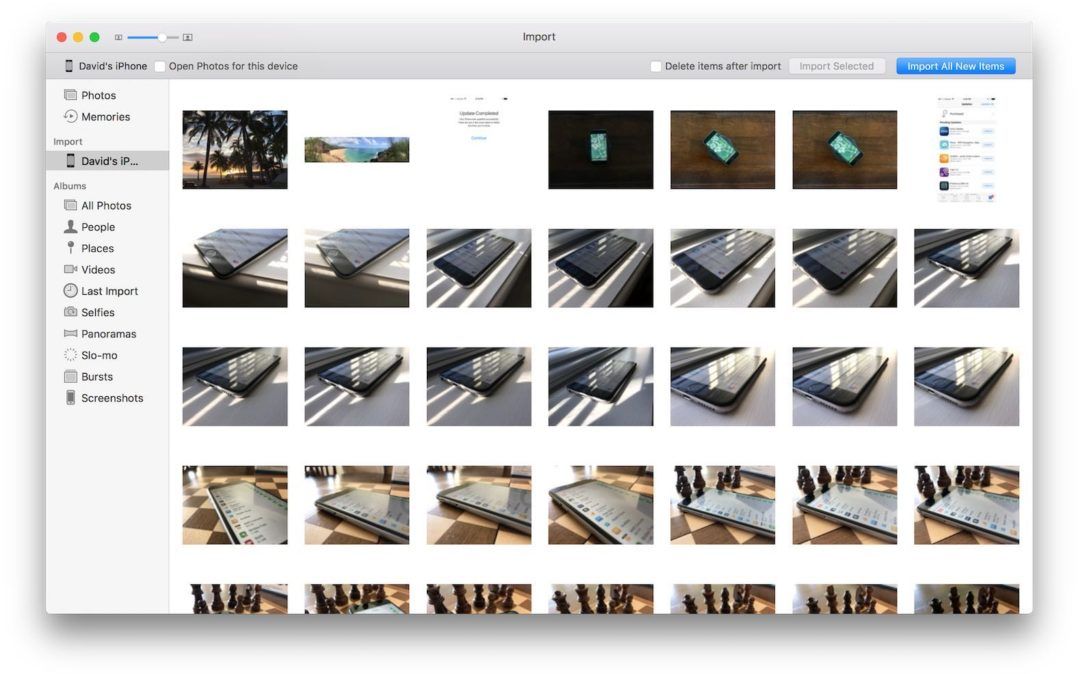
Katika programu ya Picha wazi, chagua iPhone yako chini ya Ingiza tab katika upau wa upande wa kushoto. Ukurasa huu utakuonyesha media zote zinazopatikana kwenye iPhone yako iliyounganishwa. Unaweza pia kufika hapa kwa kuchagua iPhone yako kwenye mwambaaupande.
Kutoka hapa unaweza kuchagua kuagiza picha mpya au kuchagua picha unayotaka kuhamisha kutoka iPhone yako hadi kwenye tarakilishi yako, kisha bonyeza Ingiza Uliochaguliwa . Utaulizwa kuamua ikiwa unataka kufuta picha ambazo umehamisha tu kwenye kompyuta kutoka kwa iPhone yako.
Sasa picha zako za iPhone zimehifadhiwa salama kwenye Mac yako! Unaweza kuziangalia wakati wowote, hata kama kompyuta yako haijaunganishwa kwenye iPhone yako.
Jinsi ya Kuhamisha Picha za iPhone Kutoka kwa iPhone Kutumia iCloud
Ikiwa hautaki kuhamisha picha kutoka kwa iPhone yako kwenda kwa kompyuta, iCloud ni rahisi sana. Inaweza moja kwa moja kutuma picha mpya kwa wote iCloud na kompyuta yako. Lazima uiweke, na kisha ukae chini na uiruhusu iCloud ifanye mambo yake. Hii ndio njia yangu ya kupendeza ya kuhamisha picha kutoka kwa iPhone yangu kwenda kwa kompyuta.
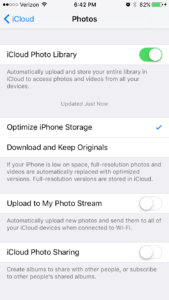 Mara ya kwanza kuwasha iPhone mpya, itakuchochea kuingia kwenye iCloud. Unafanya hivyo na kitambulisho chako cha Apple. Jina la mtumiaji na nywila ni sawa. Ikiwa haukufanya hivyo, unaweza kusanidi iCloud kwenye iPhone yako wakati wowote kutoka kwa menyu ya Mipangilio. Enda kwa Mipangilio → iCloud → Hifadhi ya iCloud . Gonga swichi karibu na Hifadhi ya iCloud kuwasha iCloud. Kwenye menyu kuu ya iCloud, gonga Picha . Kubadili karibu na Maktaba ya Picha ya iCloud inapaswa kuwa kijani. Ikiwa sivyo, gonga kitufe ili kuwasha Maktaba ya Picha ya iCloud .
Mara ya kwanza kuwasha iPhone mpya, itakuchochea kuingia kwenye iCloud. Unafanya hivyo na kitambulisho chako cha Apple. Jina la mtumiaji na nywila ni sawa. Ikiwa haukufanya hivyo, unaweza kusanidi iCloud kwenye iPhone yako wakati wowote kutoka kwa menyu ya Mipangilio. Enda kwa Mipangilio → iCloud → Hifadhi ya iCloud . Gonga swichi karibu na Hifadhi ya iCloud kuwasha iCloud. Kwenye menyu kuu ya iCloud, gonga Picha . Kubadili karibu na Maktaba ya Picha ya iCloud inapaswa kuwa kijani. Ikiwa sivyo, gonga kitufe ili kuwasha Maktaba ya Picha ya iCloud .
Ifuatayo, utahitaji kusanidi iCloud kwenye kompyuta yako. Kwa kompyuta ya Windows, utafanya hivyo pakua iCloud kwa Windows . iCloud tayari imejengwa kwa Macs. Kuanzisha iCloud kwenye Mac yako, bonyeza Ikoni ya Apple , chagua Mapendeleo ya Mfumo , na bonyeza iCloud . Fuata vidokezo vya kuanzisha huduma, na uhakikishe Picha imechaguliwa wakati unachagua ni vitu gani vya kusawazisha kwenye iCloud. Chagua Chaguzi karibu na neno Picha, na hakikisha Maktaba ya Picha ya iCloud imechaguliwa.
Mara iCloud inapowekwa kwenye kompyuta yako, picha yoyote ambayo imehifadhiwa kwa iCloud kutoka kwa iPhone yako itaenda kiotomatiki kwenye iCloud iliyowekwa kwenye kompyuta yako. Ni rahisi hivyo!
Sasa Unajua Jinsi ya Kuhamisha Picha kutoka kwa iPhone kwenda kwa Kompyuta!
Ikiwa wewe ni shabiki wa iCloud mgumu kama mimi, au unapendelea mguso wa kibinafsi wa kuhamisha picha za iPhone kwenye kompyuta na kebo, sasa uko tayari kwenda! Je! Umewahi kuhamisha picha kutoka kwa iPhone yako kwenda kwa kompyuta? Ulipenda bora kuliko kutumia iCloud? Tuambie juu yake katika maoni. Tungependa kusikia kutoka kwako!